2023-07-08 199
win10便签常驻桌面设置教程:
1、首先,打开桌面左下角开始菜单,在所有文件中找到“便签”功能;
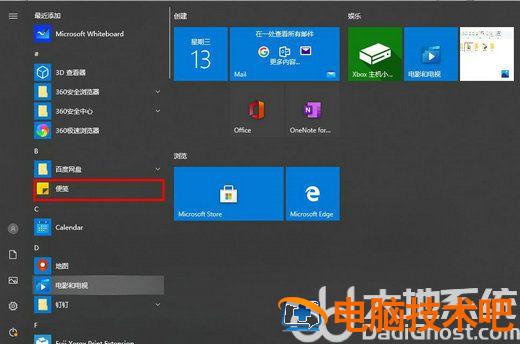
2、右键单击“便签”,在弹出选项中可以选中“固定到开始屏幕”;
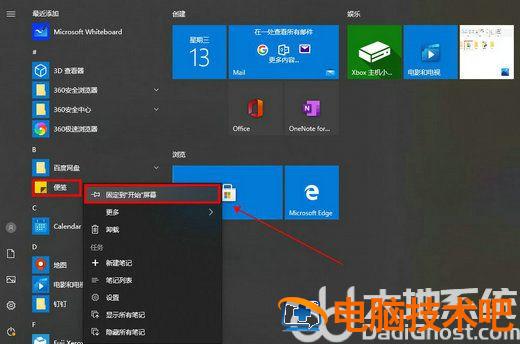
3、此时再点击开始菜单就可以直接在右侧找到“便签”;
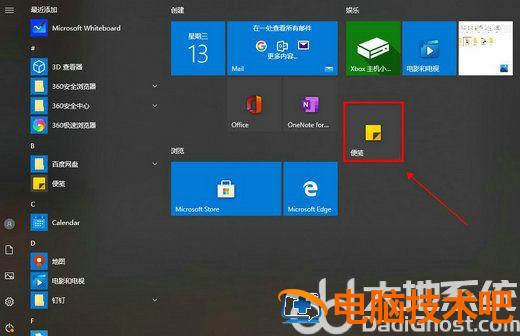
4、也可以右键“便签”,找到“更多”选项,单击“固定到任务栏”;
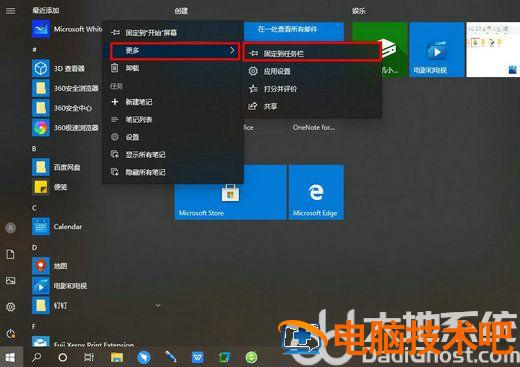
5、此时桌面左下角任务栏将会显示出“便签”的功能图标。
原文链接:https://000nw.com/4513.html
=========================================
https://000nw.com/ 为 “电脑技术吧” 唯一官方服务平台,请勿相信其他任何渠道。
系统教程 2023-07-23
电脑技术 2023-07-23
应用技巧 2023-07-23
系统教程 2023-07-23
系统教程 2023-07-23
软件办公 2023-07-11
软件办公 2023-07-11
软件办公 2023-07-12
软件办公 2023-07-12
软件办公 2023-07-12
扫码二维码
获取最新动态
